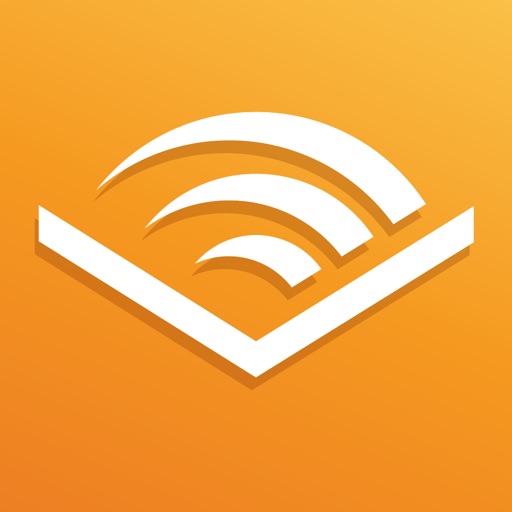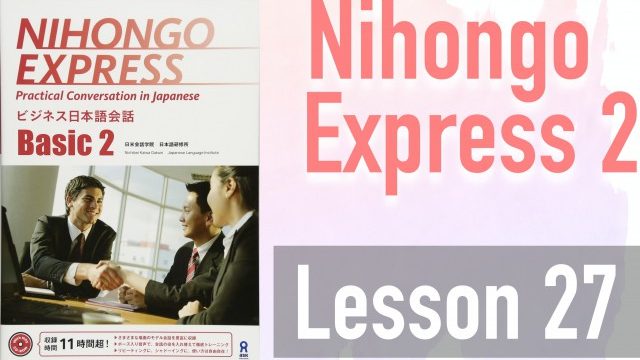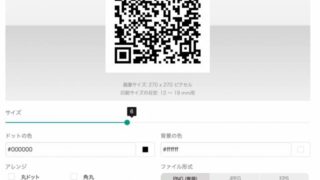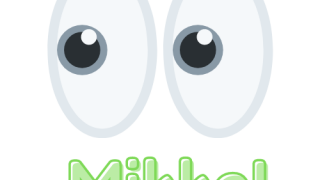本を「聴く」ことができるアプリ「Audible(オーディブル)」をご存じでしょうか。
最近では本を「読む」のではなく「聴く」人が増えています。ウェブサイトで好きなオーディオブックを購入すると、自分のスマホアプリでその本を聴くことができます。
本を聴くことができると、家事をしながらでも車で移動している時でも、効率よく情報収集ができます。
忙しい中、少しでも読書量をあげたい!という方は、「ながら読書」ができるオーディオブックを生活の中に取り入れてみるといいかもしれません。
このページではオーディブルのアプリの使い方と、オーディオブックの買い方をご紹介します。
【おすすめ】 本を聴く!オーディオブックAudibleの使い方・買い方
オーディブルの概要
今回紹介するのはAmazonのAudibleというアプリを使って聴く方法です。
Audibleのウェブサイトによると、会員特典は以下のようになっています。
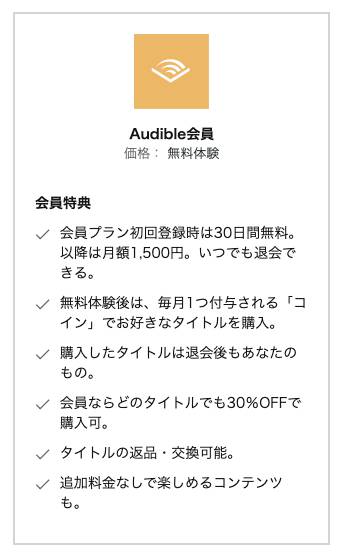
Audibleでオーディオブックを聴く全体の流れとしては、
- Audibleのウェブサイトから会員登録
- オーディオブックを30%offで購入
- Audibleのスマホアプリで視聴
となります。
「月額で会費を払う上に、さらに本もそれぞれ購入しないと聴けないのか〜」と思われる方もいるかもしれませんが、Audibleにはコインというシステムがあります。
会員でいる以上毎月1コインがもらえ、そのコインで本が買えるんです。
また、毎月無料で読める本が一冊ついてくるので、結構お得だと思います。
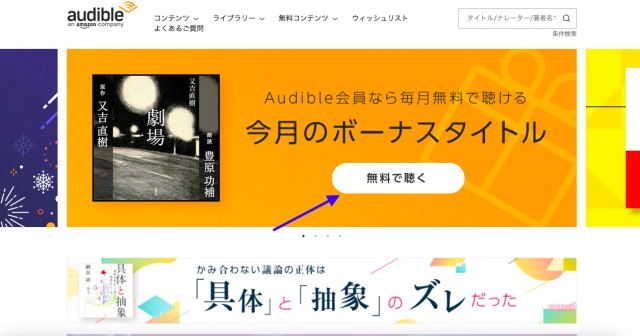
オーディブルが使えるデバイス
基本的に、本を購入するのはパソコン上で行います。その後、本を聴くのはアプリで、以下のデバイスが対応しています。
スマホ・タブレットはiOS、Android、Winに対応。
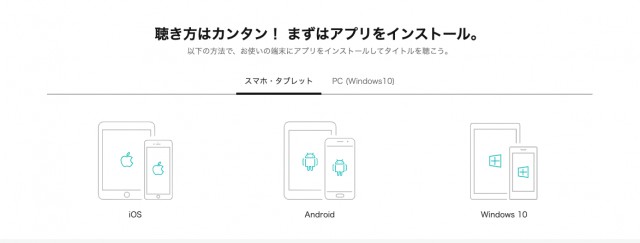
パソコンで本を聴きたい場合はWindowsで。
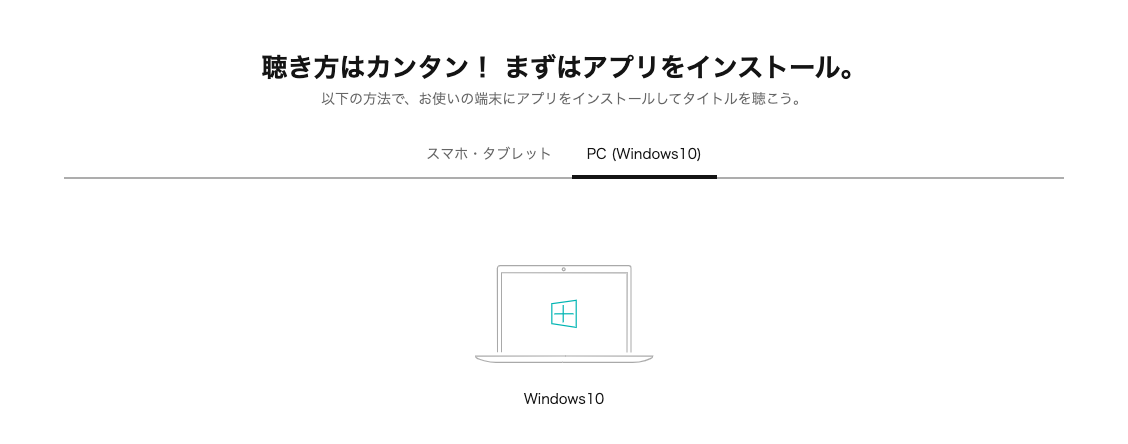
Macのデスクトップで聴くことができないのは残念ですが、基本的に移動中や作業中に聴くことが多いという方は、iOSで聴けるので十分だと思います。
本を聴く生活!Audibleの始め方
Audibleアプリをダウンロード
Audibleのアプリ自体は無料です。まずは、このアプリをスマホやタブレットにダウンロードします。
無料体験から登録する
次に、アプリとは別にAudibleのサイトに行ってアカウント登録をします。初月は無料で、体験終了後の料金は月額1,500円です。(キャンセル可能)
①まずはAudibleのウェブサイトに行って、Amazonアカウントでログインします。
下のような画面が出てくるはずなので、黄色いボタンをクリック。

②アマゾンアカウントでサインインしてください。(自動サインインになっている方は次のステップの画面が出ます)まだアマゾンアカウントを持っていない方は新規作成してください。
③無事サインインされると、次のような画面が出るので、「無料体験を試す」という黄色いボタンをクリックします。

④これで、Audibleへの体験登録が完了しました。
30日間は無料で体験でき、その後は自動で有料プランに移行となります。
あとは、オーディオブックのセレクションの中から、好きな本を探して聴き始めることができます。
オーディオブックを選ぶ
スマホまたはパソコンのブラウザから、Audible.co.jpのウェブサイトを開きます。
本を 探す方法としては、2つ。
- 右上の検索バーから本のタイトルやキーワードをいれて検索。
- コンテンツボタンをクリックして、ジャンルから選ぶ。
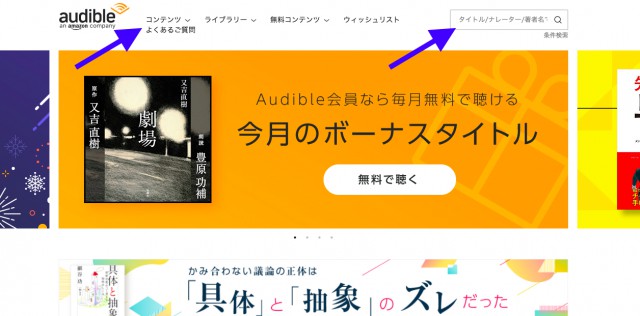
好みの本が見つかったら、「カートに入れる」ボタンをクリックします。
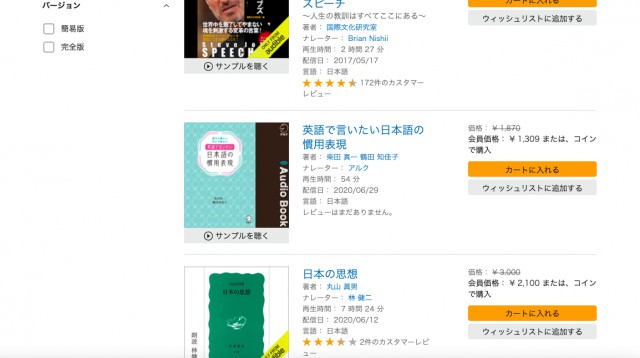
注文確認画面が出るので、「レジへ進む」を押して注文を確定します。

このあたりは、Amazonで品物を購入する際の通常の方法と同じですね。
注文が完了すると、このような画面が出てきます。

ここまできたら、パソコンでの操作は終わりです。次はスマホやタブレットでAudibleアプリの操作に映ります。
オーディオブックを聴く
Audibleのアプリをダウンロードして開きます。
下のようなサインイン画面が出るので、先ほどAudibleに登録したアマゾンアカウントと同じアカウントでサインインします。

サインインが終わると、先ほどパソコンで購入したオーディオブックが、アプリにも現れているはずです。(下のライブラリボタンをクリック)
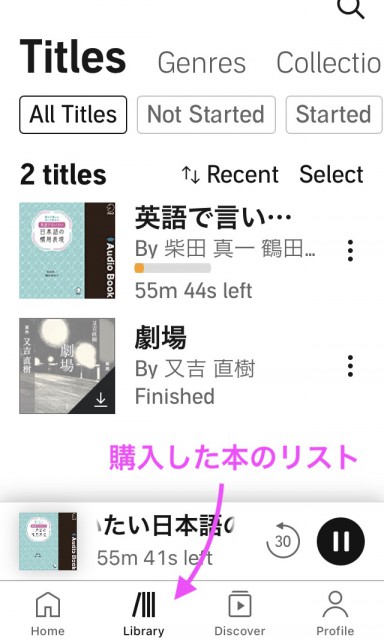
あとは、聴きたい本をクリックすると、音声が流れてきます。
アプリには
- 操作が簡単なドライブモード
- 読み上げスピード調整
など機能もいくつかありますので、色々触って試してみてください。
購入前にサンプルを聴くことはできる?
サンプルを聴くことができる本もあります。
その場合のサンプルを聴く方法を解説します。まずはAudibleのアプリを起動。
- 右上の検索窓から気になるタイトルを検索。または
- 下のアイコンボタンからDiscoverをクリックします。
サンプルを聴きたい本をタップで選択します。
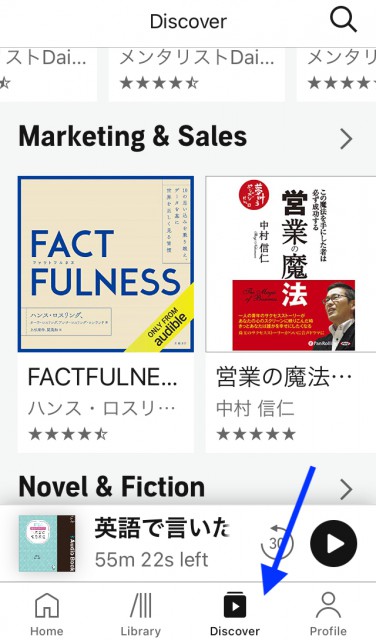
下の方にスクロールダウンしていくと、Sample Nowというボタンがあるので、それをタップ。これで、サンプル音声を聴くことができます。

と、このような形で比較的始めやすいサービスになっていると思います。いつでも解約ができるので、気になる!という方はぜひ無料登録から始めてみてください。
こんな時はどうすればいい?
海外在住の人は?
海外在住でも、クレジットカードの住所を日本の住所にしておけば、Audible.co.jpに登録することができます。
エラーが出た!
1つ考えられるのがクレジットカードの登録情報です。Audibleに登録したカードの住所が国外になっている場合は、エラーが出ます。
例えば2つカードを登録してあり、実際に使用するカードは日本国内の住所になっていても、もう1つの登録されたカードの住所が海外の住所になっているとエラーが出ます。
カードの住所を日本のものにしてもう一度試してみてください。
解決しない場合は?
Audibleのカスタマーセンターに連絡してみてください。あなたのアカウントで何が問題になっているのか、迅速かつ丁寧に教えてくれます。
教育に使えるオーディオブック
自分の知見を広げるためのオーディオブックはもちろんのこと、中には教育に活用できそうなものもあります。
昔話は日本語教育に取り入れられることも多いですが、Audibleでは日本の昔話のオーディオブックも聴くことができます。
また、昔話を教育に取り入れる活動については以下から読めますので、こちらもぜひ参考にしてみてください。